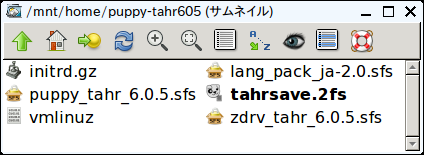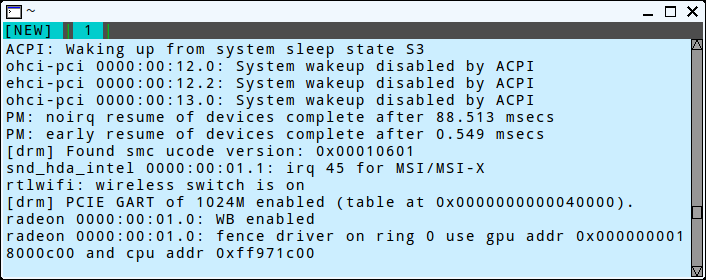ThinkPad X121e と Tahr Puppy
今のところ Puppy 6系には正式な日本語版がありません。 英語版に、日本語化 sfs
を適用することで、メニュー等を日本語にすることができます。 この sfs には、日本語フォントの他、日本語入力システムも含まれています。
日本語化 sfs は複数のバージョンに対応するように作られていますが、当然のことながら、
バージョン毎に仕様の異なる部分があるので、日本語訳が用意されてない部分は 英語のままとなります。
(2017年3月追記)
「Tahrpup 6.0.5 日本語化版シンプル」を Puppy Linux 日本語フォーラムで公開しています。これは puplet (Puppy の派生版) ですが、
そのまま日本語で利用できます。しかし、ハードウエア固有の設定も必要ですので、続きもご一読ください。
1. インストール
X121e には既に Windows10 と Precise Puppy 5.7.1 が入っています。 Tahr
Puppy 6.0.5 の ISO をダウンロード
(http://distro.ibiblio.org/puppylinux/puppy-tahr/iso/tahrpup%20-6.0-CE/)
して、Precise の ISO ファイルエディタを用いて必要なファイルを取り出し、puppy-tahr605
というフォルダに入れました。 日本語化 sfs は Puppy 日本語フォーラムから入手しました。
既に Precise 5.7.1 の menu.lst があるので、Tahr を選択できるように、以下の記述を加えます。
title Puppy Tahr 605
find --set-root --ignore-floppies --ignore-cd
/puppy-tahr605/initrd.gz
kernel /puppy-tahr605/vmlinuz psubdir="puppy-tahr605" pfix=fsck
initrd /puppy-tahr605/initrd.gz
boot
title Puppy Tahr 605 without saved sessions
find --set-root --ignore-floppies --ignore-cd
/puppy-tahr605/initrd.gz
kernel /puppy-tahr605/vmlinuz psubdir="puppy-tahr605" pfix=ram
initrd /puppy-tahr605/initrd.gz
boot
※ CD から起動する場合は、手作業でのファイルコピーや menu.lst の編集は不要です。
Puppy に付属するインストーラーを利用できます。
初回起動時は英語版として起動します。 特に設定はいじらずに再起動します。 この時に save
するか聞かれるので、ダイアログにしたがって save file を作成します。 再起動したら、 lang_pack_ja-2.0.sfs
をクリックしてインストール(sfs をロード)します。 タイムゾーン(Asia Tokyo)などを設定します。 X Window
の再起動が行われ日本語環境になります。
frugal インストールした Tahr のフォルダ
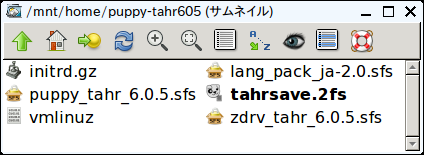
Tahr の標準ブラウザは Pale Moon という Firefox の軽量版です。私は基本的に Firefox
ユーザーですので、特に違和感はありませんでした。 Pale Moon の日本語化は、別途、Pale Moon
公式サイトから言語ファイルをダウンロードして行ないます。
ここに記したような手順は、いくつかのブログで紹介されています。 設定画面付きで詳細に解説されているサイトもあります。
2. ハードウエアの設定
ビデオドライバは何もせずともハードウエアアクセラレーション(vdpau)が有効になっています。 サウンドは Precise
5.7.1 の時と同様に HDMI がデフォルトとして認識されていてスピーカから音が出ません。 サウンドウィザードで設定し直すと
hw:2 となります。 Precise ではディスプレイの輝度の設定が保存されませんでしたが、Tahr では改善されています。
省電力機能を強化するために、 acpitool_0.5.1-3 と thinkfan_0.8.1-1
をパッケージマネージャからインストールします。 Tahr では「CPUクロック変更ツール」は最初から有効になっています。
サスペンドするためのコマンド
# acpitool -s
thinkfan に関連する設定は Precise 5.7.1 の場合と同じです。 → ThinkPad
X121e と Puppy Linux
/etc/modprobe.d/puppy.conf
/etc/thinkfan.conf
を設定します。
thinkfan を起動するスクリプトを書いてスタートアップフォルダに入れます。
fan.sh
#!/bin/sh
thinkfan restart
3. サスペンド/レジューム機能の修正
初期状態ではサスペンドに問題がありました。 ディスプレイを閉じても、acpitool
コマンドを用いても、サスペンド状態に入った直後にレジュームしてしまうのです。 dmesg コマンドで見てみると、どうも
USB機器が原因でレジュームしているようです。 USB機器は接続してないのだが... としばらく考えて、内蔵カメラが
USB接続だったことに気づきました。 UVC 規格というやつです。 BIOS
で内蔵カメラを無効にするとサスペンドできることを確認しました。 しかし、Precise 5.7.1
では内蔵カメラが有効な状態でサスペンドできたのですから、Tahr では USB関連の仕様が変更されたということでしょう。
dmesg の結果(一部)
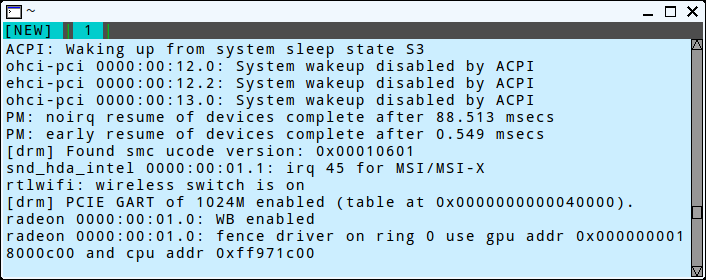
google で調べてみると、/proc/acpi/wakeup というファイルに USB
機器でレジュームを可能にするか否かの設定が書かれているということでした。 USB機器でレジュームする機能とは、外付けのマウスを動かして
レジュームさせるようなことを想定しているのでしょうか。 この機能をオフにするために、以下のスクリプトを書いて Startup
フォルダに入れました。
usb.sh (ファイル名は任意)
#!/bin/sh
echo disabled >
/sys/devices/pci0000:00/0000:00:12.0/power/wakeup
echo disabled >
/sys/devices/pci0000:00/0000:00:12.2/power/wakeup
echo disabled >
/sys/devices/pci0000:00/0000:00:13.0/power/wakeup
デバイスの番号は dmesg コマンドの結果から拾いました。 カメラが有効な状態でサスペンドできるようになりました。
Tahr Puppy は Ubuntu Tahr をベースにした Puppy で、Precise
の後継となる長期サポートバージョンです。 Precise と比べると、vdpau が標準でサポートされている他、 quickpet
という、メインテナンスを楽にする機能が加わっています。 しかし、高機能であるがゆえに、システムは日本語化ファイルを加えると 220MB
ほどになり、メモリも 1GB以上必要とします。 比較的新しいハードウエアを使うのであれば、Tahr
が適していると思われますが、古いハードウエアを救済するという Puppy 本来の路線からは少し外れているように思われます。
このサイトでは、Puppy 4系や 5系も紹介していますが、PC が製造された時期に応じて適切なバージョンの Puppy
を選択する必要があると考えます。
2016年2月